Настройки бумаги
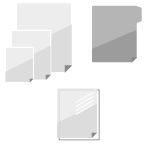
При копировании можно задавать параметры бумаги.
Также можно задать такие настройки, чтобы в копию вставлялись листы или бумага для разделителей, а копирование выполнялось на выступающую часть такой бумаги.
Также можно задать такие настройки, чтобы в копию вставлялись листы или бумага для разделителей, а копирование выполнялось на выступающую часть такой бумаги.
Выбор бумаги для копирования
По умолчанию аппарат автоматически выбирает бумагу для копирования в соответствии с форматом размещенного оригинала и настройкой увеличения или уменьшения.
* Аппарат автоматически распознает формат оригинала при копировании.
Вручную выбирайте бумагу, которую требуется использовать для копирования, если вы хотите копировать на бумагу, загруженную в универсальный лоток, или если бумага, которую вы хотите использовать, не выбрана автоматически.
1
На экране копирования нажмите [Выбор бумаги]. Экран копирования
Отобразится диалоговое окно [Выбор бумаги].
2
Выберите бумагу для использования и нажмите [OK].
Снова появится экран копирования.
Вы можете нажать [ ] для ознакомления с подробной информацией о выбранной бумаге.
] для ознакомления с подробной информацией о выбранной бумаге.
 ] для ознакомления с подробной информацией о выбранной бумаге.
] для ознакомления с подробной информацией о выбранной бумаге.Если использование какого-либо источника бумаги запрещено, выбрать бумагу, загруженную в этот источник бумаги, невозможно. [Ограничить источник бумаги] (только Серия C7100)
ВАЖНО
Обязательно правильно настройте параметры типа бумаги. Указание формата и типа бумаги
* Если параметры будут настроены неправильно, изображение может быть искажено. Кроме того, возможны загрязнение блока термозакрепления или замятие бумаги, что может потребовать проведения ремонта силами специалиста сервисной службы.
Вставка листов и страниц глав
В копии можно вставлять страницы, называемые «листами». Например, при копировании оригинала, состоящего из нескольких глав, между главами можно вставлять цветную бумагу, чтобы отметить место окончания каждой главы.
Вы также можете копировать содержимое оригинала на листы и вставлять их в качестве страниц глав. В обычный оригинал включите листовой оригинал, который необходимо скопировать на вставляемые листы.
Вы также можете копировать содержимое оригинала на листы и вставлять их в качестве страниц глав. В обычный оригинал включите листовой оригинал, который необходимо скопировать на вставляемые листы.
* При изготовлении нескольких копий вы также можете вставлять разделители заданий между заданным количеством копий или между каждым набором сгруппированных страниц. Например, при изготовлении большого количества копий можно вставлять цветные разделители заданий между заданным количеством копий или между каждым набором сгруппированных страниц, чтобы можно было проверить количество копий или конец каждой группы страниц.
1
На экране копирования нажмите [Параметры]  [Вставка листов]. Экран копирования
[Вставка листов]. Экран копирования
 [Вставка листов]. Экран копирования
[Вставка листов]. Экран копированияОтобразится диалоговое окно [Вставка листов].
Выберите [Листы] или [Страницы глав].
Чтобы копировать оригинал только на лицевую сторону каждой вставленной страницы, выберите [Страницы глав].
Во всех остальных случаях выбирайте [Листы]. Для каждого вставляемого листа бумаги вы можете указать, следует ли копировать оригинал и выполнять ли 1-стороннее или 2-стороннее копирование.
3
Нажмите [Добавить].
Отобразится диалоговое окно [Добавить].
4
Настройте параметры для листов и страниц глав.
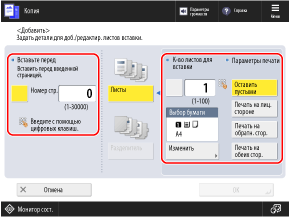
[Вставьте перед] или [Место вставки]
Укажите номер страницы, куда необходимо вставить лист.
Нажмите кнопку [Номер стр.], чтобы выделить ее, и укажите номер страницы, куда нужно вставить бумагу, с помощью цифровых клавиш.
Нажмите кнопку [Номер стр.], чтобы выделить ее, и укажите номер страницы, куда нужно вставить бумагу, с помощью цифровых клавиш.
* При копировании на вставленную бумагу копируется страница оригинала с указанным номером.
Пример: Когда вы вводите «5» в качестве номера страницы
Если вы настроили параметры так, чтобы не копировать на вставленную бумагу, бумага будет вставлена между страницами 4 и 5.
Если вы настроили параметры так, чтобы копировать на вставленную бумагу, бумага вставляется как страница 5, а страница 5 оригинала копируется на вставленную бумагу.
[К-во листов для вставки]
Чтобы вставить несколько листов на одну страницу, нажмите эту кнопку для ее выделения, и укажите количество листов, которые нужно вставить, с помощью цифровых клавиш.
[Параметры печати]
Укажите, следует ли копировать на листы.
[Выбор бумаги]
Выберите бумагу, которую требуется вставлять.
Нажмите [Изменить], выберите бумагу, которую нужно вставлять, и нажмите [OK].
Нажмите [Изменить], выберите бумагу, которую нужно вставлять, и нажмите [OK].
На экране выбора бумаги вы можете нажать [ ] для ознакомления с подробной информацией о выбранной бумаге.
] для ознакомления с подробной информацией о выбранной бумаге.
 ] для ознакомления с подробной информацией о выбранной бумаге.
] для ознакомления с подробной информацией о выбранной бумаге.Если использование какого-либо источника бумаги запрещено, выбрать бумагу, загруженную в этот источник бумаги, невозможно. [Ограничить источник бумаги] (только Серия C7100)
Нажмите [OK].
Экран [Вставка листов] появится снова, и в список будут добавлены настройки для листов и страниц глав.
Чтобы вставить лист или страницу главы в другое место, повторите шаги 2–5.
Чтобы вставить лист или страницу главы в другое место, повторите шаги 2–5.
6
Нажмите [OK]  [Закрыть].
[Закрыть].
 [Закрыть].
[Закрыть].Снова появится экран копирования.
ВАЖНО
Обязательно правильно настройте параметры типа бумаги. Указание формата и типа бумаги
* Если параметры будут настроены неправильно, изображение может быть искажено. Кроме того, возможны загрязнение блока термозакрепления или замятие бумаги, что может потребовать проведения ремонта силами специалиста сервисной службы.
ПРИМЕЧАНИЕ
Подсчет вставленных страниц как скопированных страниц
Если вы не копируете на вставленные страницы, они не учитываются в количестве скопированных страниц.
Если вы копируете на вставленные страницы, они учитываются в количестве скопированных страниц.
Вставка бумаги для разделителей (для Серия C7100 и Серия C5100)
В копии можно вставлять бумагу для разделителей.
Вы также можете скопировать оригинал на разделитель вставленной бумаги для разделителей. Включите оригинал с разделителем в обычный оригинал, если вы хотите скопировать его на часть с разделителем.
Вы также можете скопировать оригинал на разделитель вставленной бумаги для разделителей. Включите оригинал с разделителем в обычный оригинал, если вы хотите скопировать его на часть с разделителем.
* Вы также можете вставлять бумагу, отличную от бумаги для разделителей, например плотную или цветную. Вставка листов и страниц глав
* Можно также сделать копии, в которых будет скопирована только часть с разделителем бумаги для разделителей. Копирование на часть с разделителем бумаги для разделителей (для Серия C7100 и Серия C5100)
* Можно также сделать копии, в которых будет скопирована только часть с разделителем бумаги для разделителей. Копирование на часть с разделителем бумаги для разделителей (для Серия C7100 и Серия C5100)
Разделение оригинала

Чтобы выполнить копирование на выступ разделителя, разместите оригинал, как показано ниже. Убедитесь, что в содержимое оригинала, которое будет скопировано на выступ разделителя, не включены ненужные текст и изображения.
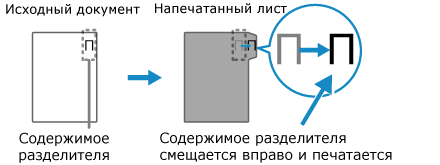
1
На экране копирования нажмите [Параметры]  [Вставка листов]. Экран копирования
[Вставка листов]. Экран копирования
 [Вставка листов]. Экран копирования
[Вставка листов]. Экран копированияОтобразится диалоговое окно [Вставка листов].
2
Нажмите [Разделитель].
3
Укажите положение печати разделителя и нажмите [OK].
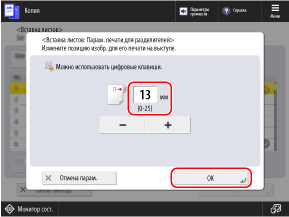
Снова отобразится экран [Вставка листов].
При копировании на часть с разделителем задайте положение печати части с разделителем, указав ширину коррекции, которая будет применяться к оригиналу разделителя.
Настройка положения печати не требуется, если вы не копируете на часть с разделителем. Нажмите [OK] без настройки этого параметра и перейдите к шагу 4.
Нажмите [Добавить].
Отобразится диалоговое окно [Добавить].
5
Настройте параметры бумаги для разделителей.
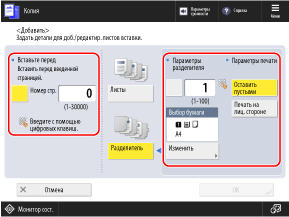
[Вставьте перед] или [Место вставки]
Укажите номер страницы, куда необходимо вставить бумагу для разделителей.
Нажмите кнопку [Номер стр.], чтобы выбрать его, и укажите номер страницы, куда необходимо вставить бумагу для разделителей, с помощью цифровых клавиш.
Нажмите кнопку [Номер стр.], чтобы выбрать его, и укажите номер страницы, куда необходимо вставить бумагу для разделителей, с помощью цифровых клавиш.
* При настройке параметров копирования на часть с разделителем копируется указанный номер страницы оригинала.
Пример: Когда вы вводите «5» в качестве номера страницы
Если вы настроили параметры, чтобы не копировать на часть с разделителем, бумага для разделителей вставляется между страницами 4 и 5.
Если вы настроили параметры для копирования на часть с разделителем, бумага для разделителей вставляется как страница 5, а страница 5 оригинала копируется на часть с разделителем.
[Параметры разделителя]
Чтобы вставить два или более листов бумаги для разделителей на одну страницу, нажмите кнопку, чтобы выбрать ее, и укажите количество листов для вставки, используя цифровые клавиши.
[Параметры печати]
Укажите, следует ли копировать на часть с разделителем.
[Выбор бумаги]
Выберите бумагу для разделителей, которую требуется вставить.
Нажмите [Изменить], выберите бумагу для разделителей, которую нужно вставлять, и нажмите [OK].
Нажмите [Изменить], выберите бумагу для разделителей, которую нужно вставлять, и нажмите [OK].
На экране выбора бумаги вы можете нажать [ ] для ознакомления с подробной информацией о выбранной бумаге.
] для ознакомления с подробной информацией о выбранной бумаге.
 ] для ознакомления с подробной информацией о выбранной бумаге.
] для ознакомления с подробной информацией о выбранной бумаге.Если использование какого-либо источника бумаги запрещено, выбрать бумагу, загруженную в этот источник бумаги, невозможно. [Ограничить источник бумаги] (только Серия C7100)
Нажмите [OK].
Экран [Вставка листов] появится снова, и в список будут добавлены настройки бумаги для разделителей.
Чтобы вставить бумагу для разделителей в другое место, повторите шаги 4–6.
Чтобы вставить бумагу для разделителей в другое место, повторите шаги 4–6.
7
Нажмите [OK]  [Закрыть].
[Закрыть].
 [Закрыть].
[Закрыть].Снова появится экран копирования.
ПРИМЕЧАНИЕ
Вы можете вставлять листы и бумагу для разделителей на страницу с одним и тем же номером. В этом случае аппарат вставляет лист перед бумагой для разделителей. Вставка листов и страниц глав
* Если лист и бумага для разделителей вставляются на страницу с одним и тем же номером, оригинал можно скопировать только на что-то одно.
Копирование на часть с разделителем бумаги для разделителей (для Серия C7100 и Серия C5100)
Вы можете делать копии, в которых копируется только часть с разделителем бумаги для разделителей.
* Вы также можете помещать вместе обычный оригинал и оригинал разделителя и выполнять копирование на часть с разделителем бумаги для разделителей, чтобы вставлять ее в копии обычного оригинала. Вставка бумаги для разделителей (для Серия C7100 и Серия C5100)
Разделение оригинала

Чтобы выполнить копирование на выступ разделителя, разместите оригинал, как показано ниже. Убедитесь, что в содержимое оригинала, которое будет скопировано на выступ разделителя, не включены ненужные текст и изображения.
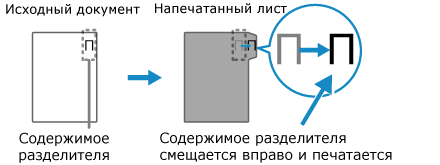
1
На экране копирования нажмите [Параметры]  [Печать на разделителе]. Экран копирования
[Печать на разделителе]. Экран копирования
 [Печать на разделителе]. Экран копирования
[Печать на разделителе]. Экран копированияОтобразится диалоговое окно [Печать на разделителе].
2
Настройте положение печати на разделителе.
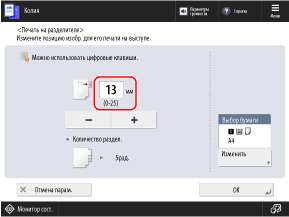
Задайте положение печати на части с разделителем путем ввода ширины регулировки, которую требуется применять к оригиналу разделителя.
3
Выберите бумагу для разделителей, на которую нужно копировать разделитель.
Нажмите [Изменить] в разделе [Выбор бумаги], выберите бумагу для разделителей, на которую нужно копировать разделитель, и нажмите [OK].
На экране выбора бумаги вы можете нажать [ ] для ознакомления с подробной информацией о выбранной бумаге.
] для ознакомления с подробной информацией о выбранной бумаге.
 ] для ознакомления с подробной информацией о выбранной бумаге.
] для ознакомления с подробной информацией о выбранной бумаге.Если использование какого-либо источника бумаги запрещено, выбрать бумагу, загруженную в этот источник бумаги, невозможно. [Ограничить источник бумаги] (только Серия C7100)
4
Нажмите [OK]  [Закрыть].
[Закрыть].
 [Закрыть].
[Закрыть].Снова появится экран копирования.
Вставка бумаги между OHP-пленками
При копировании на OHP-пленки можно вставлять между ними листы бумаги, чтобы пленки не слипались.
Вы также можете копировать оригинал на вставленную бумагу.
Вы также можете копировать оригинал на вставленную бумагу.
1
На экране копирования нажмите [Параметры]  [Листы обл. на ОНР-пленки]. Экран копирования
[Листы обл. на ОНР-пленки]. Экран копирования
 [Листы обл. на ОНР-пленки]. Экран копирования
[Листы обл. на ОНР-пленки]. Экран копированияОтобразится диалоговое окно [Листы обл. на ОНР-пленки].
2
Укажите, следует ли копировать на вставляемую бумагу.
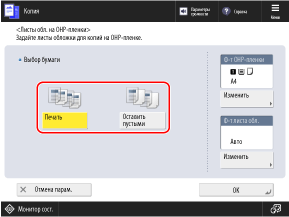
Когда для этого параметра установлено значение [Печать], на вставляемую бумагу копируется то же изображение, что и на предыдущую пленку.
3
Выберите пленку и бумагу для вставки.
Нажмите [Изменить] в разделе [Ф-т ОНР-пленки], выберите пленку, на которую требуется копировать, и нажмите [OK].
Нажмите [Изменить] в разделе [Ф-т листа обл.], выберите бумагу для вставки и нажмите [OK].
* На экране выбора бумаги вы можете нажать [ ] для ознакомления с подробной информацией о выбранной бумаге.
] для ознакомления с подробной информацией о выбранной бумаге.
 ] для ознакомления с подробной информацией о выбранной бумаге.
] для ознакомления с подробной информацией о выбранной бумаге.*Если использование какого-либо источника бумаги запрещено, выбрать бумагу, загруженную в этот источник бумаги, невозможно. [Ограничить источник бумаги] (только Серия C7100)
4
Нажмите [OK]  [Закрыть].
[Закрыть].
 [Закрыть].
[Закрыть].Снова появится экран копирования.